Discord é uma plataforma de rede social amplamente utilizada para comunicação que ajuda os usuários a criar suas próprias comunidades. No entanto, alguns usuários não podem instalar o Discordon no Windows devido ao erro “Falha na instalação” na janela do DiscordSetup.exe. O problema geralmente aparece quando os usuários que instalaram o Discord anteriormente tentam reinstalar o aplicativo novamente.
O erro “Install Failed” está impedindo você de instalar e usar o Discord no Windows normalmente? Nesse caso, não perca a diversão que o Discord tem a oferecer. Veja como você pode corrigir o erro 'Falha na instalação' no Windows 10 e no Windows 11. Confira Como corrigir o Discord travando e não respondendo no Windows.
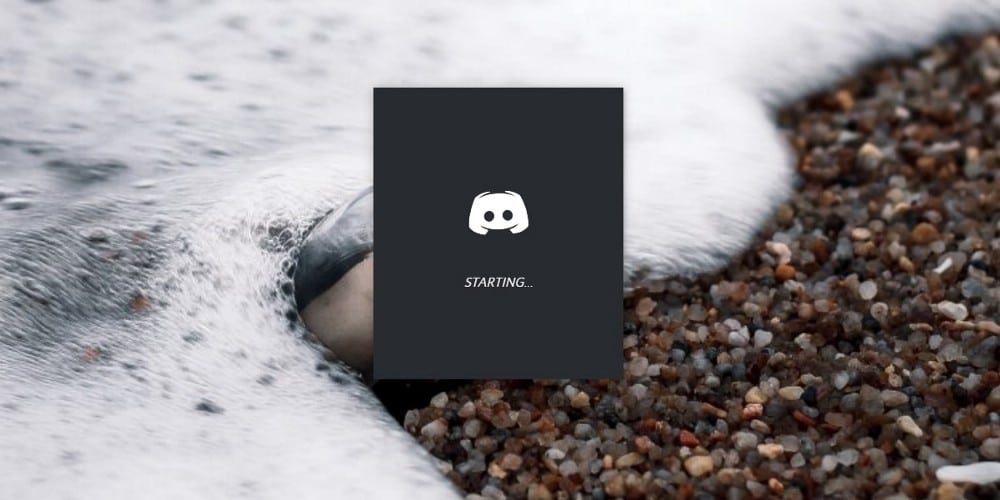
1. Baixe o arquivo de configuração do Discord novamente
Primeiro, tente baixar o arquivo DiscordSetup.exe novamente. Esta etapa é sugerida para verificar se o problema não é causado por arquivos de instalação corrompidos. Clique Download para Windows على Site do Discord para obter um novo assistente de instalação para o aplicativo. Em seguida, tente instalar o Discord usando-o.
Observe que também há uma versão alternativa do Discord Public Test Build (PTB) disponível nesta página de download. Você pode tentar instalar o PTB, que inclui novos recursos experimentais, como alternativa ao cliente Discord padrão. Para isso, clique na opção Baixe a compilação de teste público na parte inferior da página em vez da opção anterior e selecione Windows.
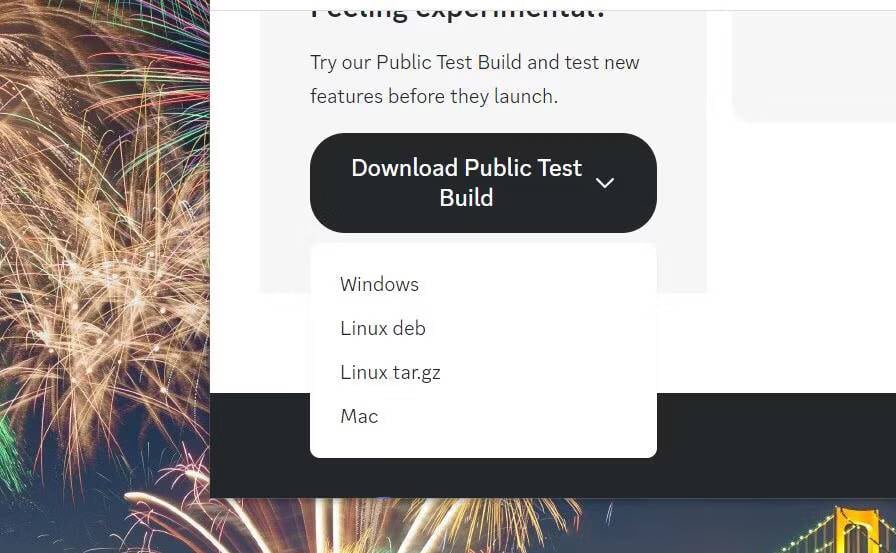
2. Execute a solução de problemas do Windows para instalar e desinstalar aplicativos
O solucionador de problemas de instalação e desinstalação de aplicativos da Microsoft resolve problemas que restringem a instalação de aplicativos examinando o registro. Portanto, executar a solução de problemas pode ser uma solução viável para o erro “Falha na instalação”. Você pode baixá-lo e abri-lo através das seguintes etapas:
- Vamos para Página de download Solucionador de problemas para instalar e desinstalar aplicativos.
- Clique no botão Baixar solução de problemas nesta página.
- Navegue até o explorador de arquivos pressionando o ícone da pasta na barra de tarefas e navegue até o diretório que contém o arquivo de solução de problemas de instalação e desinstalação baixado.
- Duplo click MicrosoftProgram_Install_and_Uninstall.meta.diagcab Para iniciar a solução de problemas.
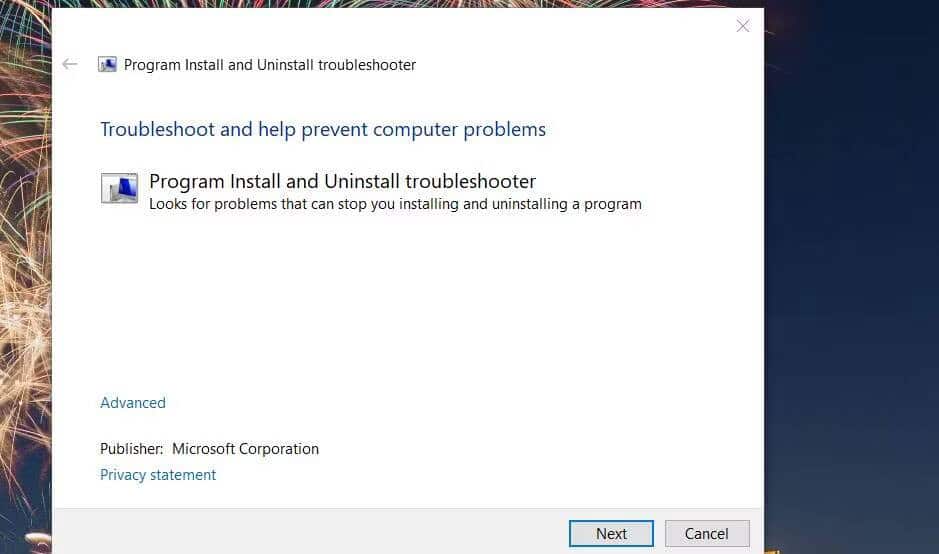
- Localizar a seguir Para ir para o primeiro passo.
- Clique em Instalar para visualizar a lista de aplicativos.
- Localizar Discord Se você pode vê-lo na lista. Se o Discord não estiver lá, clique na opção Não-listado.
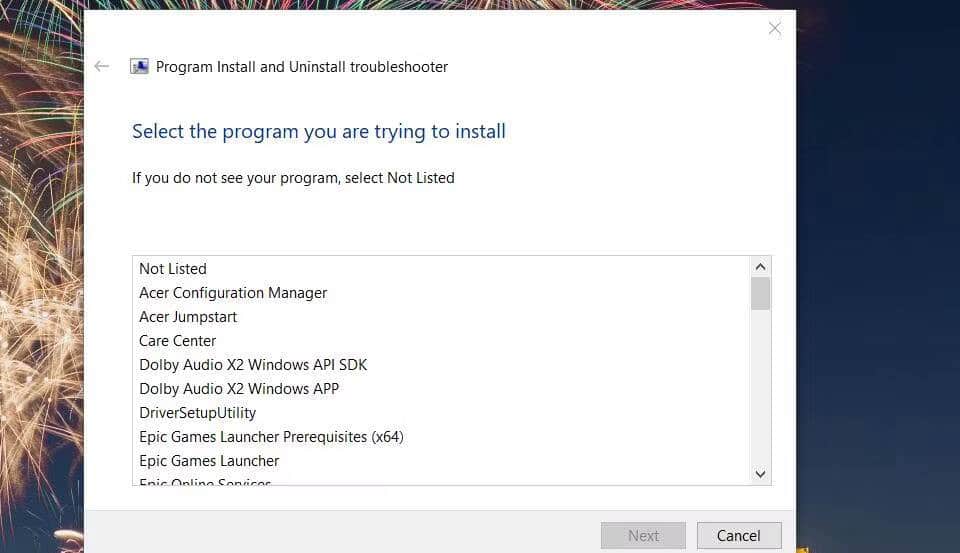
- Então aperte a seguir Novamente para iniciar a solução de problemas.
3. Desative os processos em segundo plano do Discord
Alguns usuários disseram que desativar os processos em segundo plano do Discord pode resolver o problema. Se você já instalou e usou o aplicativo anteriormente, pode haver alguns processos ou serviços em segundo plano relacionados ao Discord que você precisa desativar primeiro. É assim que você pode verificar e desativar os processos em segundo plano do Discord no Windows 10 e no Windows 11:
- Inicie o gerenciador de tarefas pressionando Win + X E clique em seu atalho. Verificar Como iniciar um gerenciador de arquivos no Windows Para mais maneiras.
- Clique Operações Se o gerenciador de tarefas abrir em uma guia diferente.
- Encontre as operações relacionadas ao Discord na seção Operações básicas.
- Clique com o botão direito do mouse em qualquer processo do Discord que encontrar e selecione Acabe o trabalho.
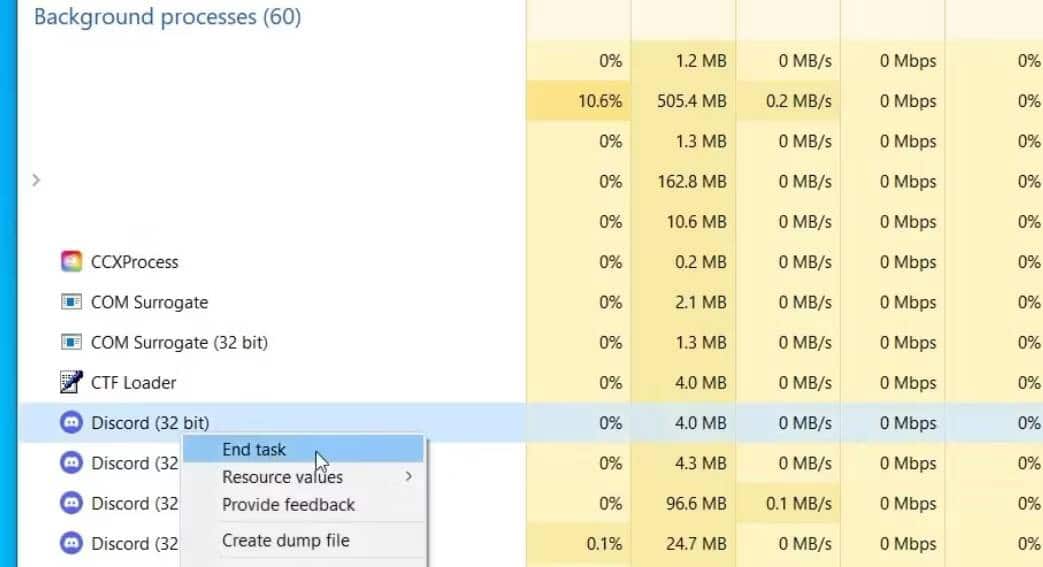
- Repita as etapas para todas as operações relacionadas ao Discord.
- Tente instalar o Discord depois de desativar os processos em segundo plano relacionados.
4. Exclua todos os dados restantes do Discord das pastas
A remoção dos dados restantes do Discord é uma das soluções mais amplamente comprovadas para o erro “Install Failed” (especialmente quando combinado com a terceira solução). Esta é uma correção potencial mais aplicável a usuários que instalaram o Discord anteriormente. Se houver sobras de pastas de dados do Discord em seu computador, certifique-se de excluí-las da seguinte maneira:
- Abra o menu de link rápido (clique com o botão direito do mouse no menu Iniciar) e selecione Executar.
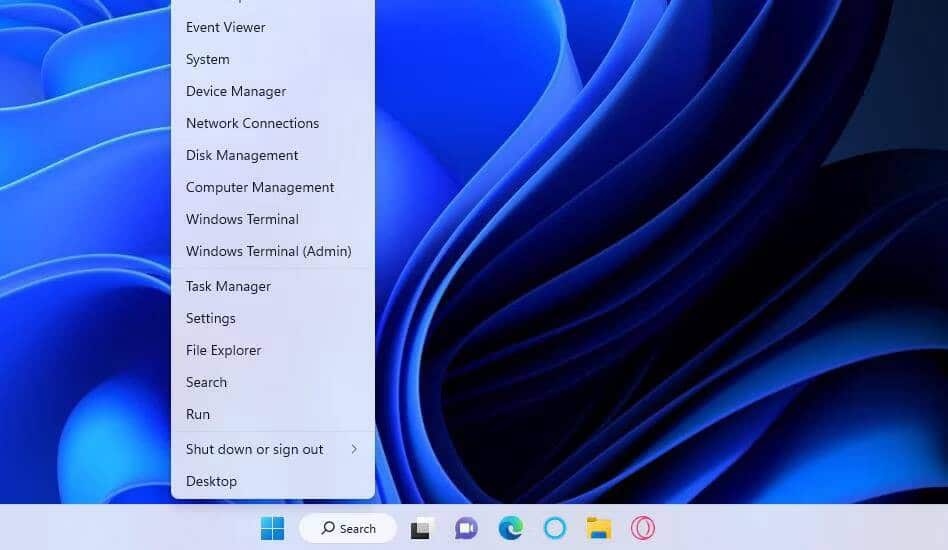
- Digite o seguinte comando na caixa de diálogo Executar e clique em OK para acessar o diretório Roaming.
%appdata%
- Clique com o botão direito do mouse na pasta de dados do Discord no diretório Roaming e selecione excluir.

- Acesse a caixa de diálogo Executar novamente e digite o seguinte comando dentro da caixa Abrir.
%localappdata%
- Selecione OK para exibir a pasta Local.
- Clique com o botão direito do mouse na pasta de dados do Discord, se puder encontrar uma, e selecione excluir.
5. Execute o arquivo de configuração do Discord como administrador
A execução do arquivo de configuração do Discord como administrador garantirá que o instalador tenha acesso total ao sistema, o que pode fazer a diferença. Para fazer isso, abra a pasta que contém o arquivo DiscordSetup.exe. Em seguida, clique com o botão direito do mouse em DiscordSetup.exe para selecionar uma opção Executar como administrador.
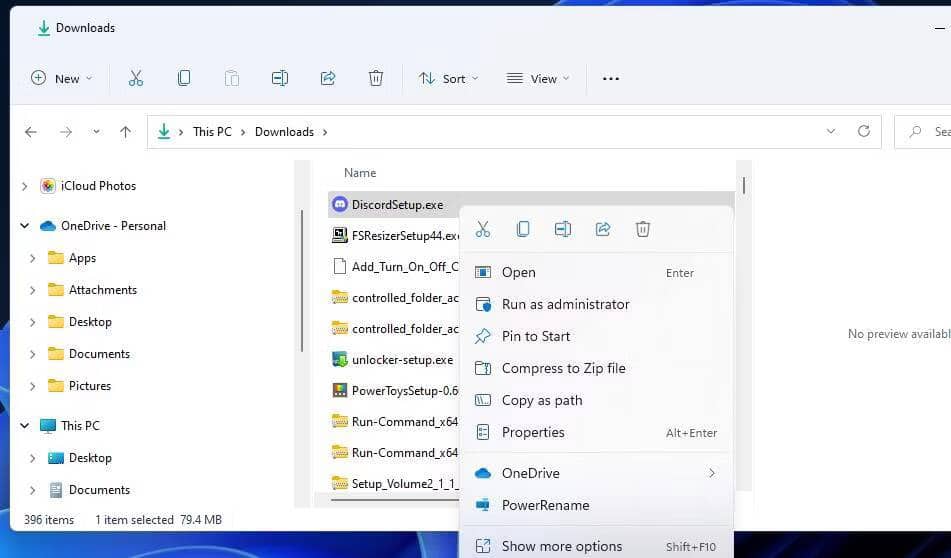
6. Instale o .NET Framework no Windows
O erro Discord “Installation Failed” pode ocorrer porque o .NET Framework está ausente. Se algo acontecer com o .NET Framework em seu computador, talvez seja necessário instalá-lo novamente. Veja como instalar o .NET Framework 4.5 no Windows:
- Abra uma página Microsoft .NET Framework.
- Selecione uma opção Baixar .NET Framework.
- Acesse o diretório que contém o arquivo dotNetFx45_Full_setup.exe baixado no explorador de arquivos.
- Clique duas vezes em dotNetFx45_Full_setup para abrir a janela de instalação do Microsoft .NET Framework 4.5.
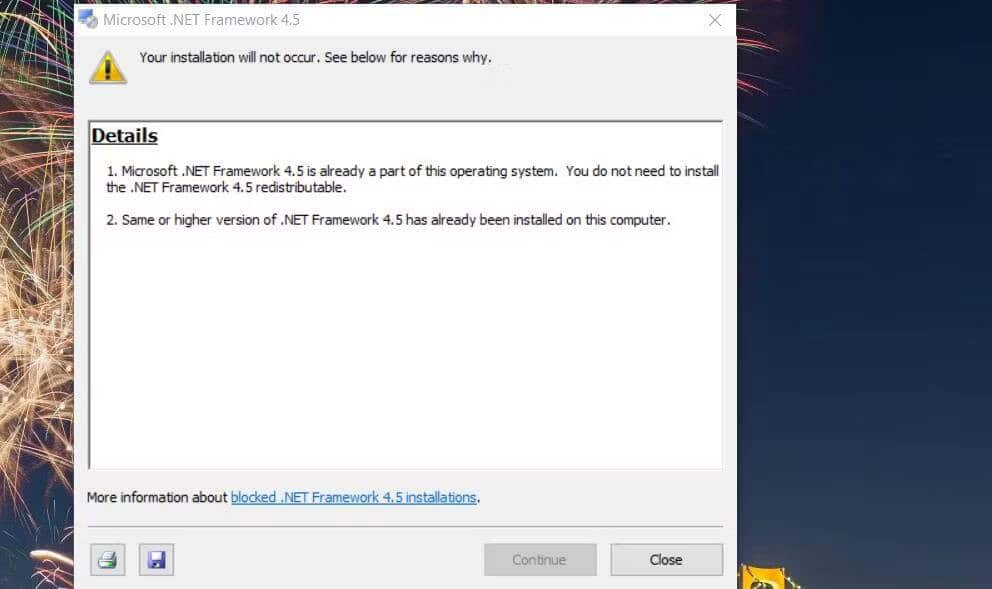
- Clique em Continuar se esta opção não estiver esmaecida.
Se não faltar o .NET Framework, ainda há um problema com esse framework. Como alternativa, você pode tentar corrigi-lo executando a ferramenta de reparo do .NET Framework. Veja nosso guia sobre Reparação do .NET Framework para mais detalhes.
7. Desative as ferramentas antivírus antes de instalar o Discord
Não é totalmente incomum que ferramentas antivírus causem problemas na instalação de aplicativos de terceiros. Os aplicativos antivírus são projetados para impedir que o malware entre em seu dispositivo, mas às vezes eles podem confundir os pacotes de aplicativos legítimos de terceiros. Portanto, é recomendável que os usuários desativem seus escudos antivírus antes de tentar instalar o Discord.
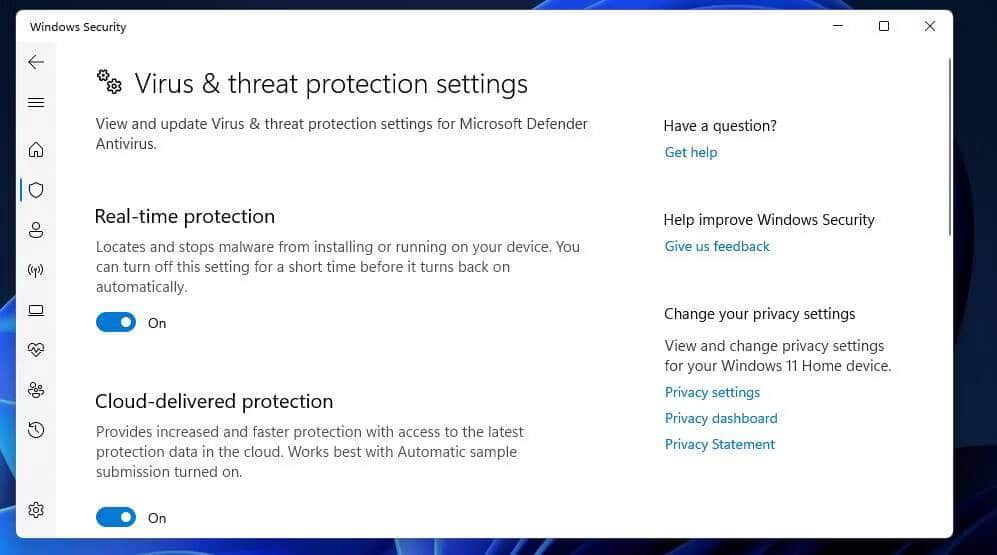
Você pode desativar a proteção em tempo real da Segurança do Windows seguindo as instruções no artigo Como desativar o Microsoft Defender. Se você tiver um aplicativo antivírus de terceiros instalado, clique com o botão direito do mouse em seu ícone na bandeja do sistema para selecionar uma opção para desativar temporariamente a proteção. Você também pode encontrar a opção de desativar a proteção em sua guia de configurações.
8. Tente instalar o Discord no modo de segurança
Alguns aplicativos e drivers de terceiros executados em segundo plano também podem criar problemas durante a instalação do Discord. Portanto, também é possível que algo em segundo plano que não seja um aplicativo antivírus esteja causando o erro “Falha na instalação” no computador. Você pode eliminar essa causa possível instalando o Discord no modo de segurança do Windows, que desativa aplicativos e drivers desnecessários em segundo plano.
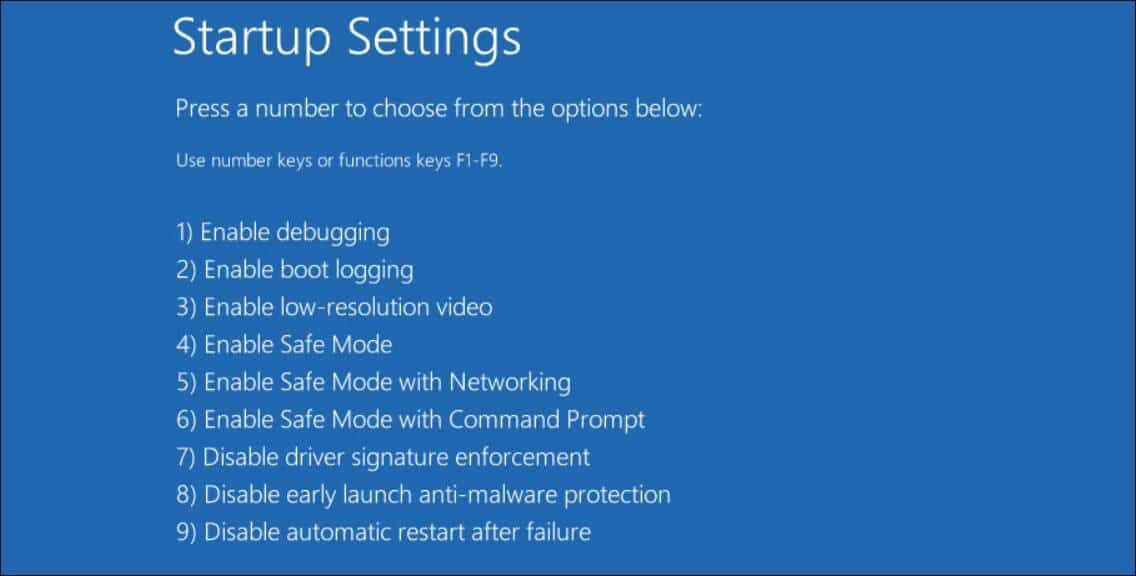
Existem várias maneiras de entrar no modo de segurança no Windows. Você pode fazer isso usando qualquer um dos métodos em nosso guia sobre Como entrar no modo de segurança no Windows. Selecione a opção Ativar modo de segurança com rede no menu de configurações de inicialização. Em seguida, baixe o Discord novamente e tente instalá-lo no modo de segurança.
Você pode conversar novamente no Discord no Windows
As possíveis soluções de erro “Falha na instalação” neste guia estão entre as maneiras mais amplamente confirmadas de corrigir esse problema no Windows 10 e no Windows 11. A terceira e a quarta soluções geralmente contornam o erro “Falha na instalação” para usuários que tentam reinstalar o Discord. No entanto, você também pode entrar em contato com o suporte do Discord se nada funcionar. Você pode ver agora Dicas e truques do Discord que todos os usuários devem saber.







